Организация доступа к сетям по беспроводному соединению. Настройка оборудования Wi-Fi. Настройка на клиентских машинах.
1. Организация зон беспроводного доступа к сетям по беспроводному соединению Wi-Fi к ресурсам ЛВС к сети Интернет можно осуществить двумя способами:
· локальное подключение точек доступа Wi-Fi (беспроводных маршрутизаторов) к локальным сетям учебных заведений в учебных аудиториях (лабораториях).
· создание публичной зоны беспроводного доступа или сети Wi-Fi (зоны радиопокрытия Hotspot), охватывающей всю территорию учебного заведения, и подключение ее к существующей кабельной локальной (корпоративной) сети учебного заведения. Каждый пользователь (учащийся, преподаватель), имеющий устройство с беспроводным адаптером стандарта Wi-Fi, может подключиться к кабельной сети учебного заведения и «скоростному Интернету».
2.Настройка оборудования Wi-Fi. Локальное подключение точек доступа Wi-Fi к кабельной сети учебного заведения в аудиториях решает локальные задачи. Для создания таких беспроводных сетей типа SOHO с выходом в Интернет нашли широкое применение интегрированные устройства, включающее в себя точку доступа Wi-Fi (приёмопередатчик, выполняющий роль беспроводного сетевого концентратора, для клиентов беспроводной сети), маршрутизатор с функцией преобразования IP-адресов (NAT), DHCP-сервер, сетевой коммутатор LAN и межсетевой экран.
Такие интегрированные устройства получили название "беспроводные маршрутизаторы" (wireless router). Для подключения к кабельной сети (LAN) учебного заведения маршрутизаторы должны быть оснащены Ethernet WAN портом. Беспроводный маршрутизатор подключается к кабельной локальной сети через Ethernet WAN порт. Встроенная беспроводная точка доступа Wi-Fi маршрутизатора (организует беспроводную локальную сеть WLAN для клиентов), как правило, поддерживающая стандарты 802.11b, 802.11g и 802.11n, обеспечивает доступ мобильных устройств учащихся и преподавателей к информационным ресурсам локальной сети (LAN) и сети Интернет (WAN).
Схему беспроводной сети Wi-Fi, скриншот которой представлен на рисунке 1, легко создать силами учебных заведений. Для этого необходимо приобрести беспроводной широкополосный маршрутизатор типа LinksysWRT160N (ориентировочная стоимость $100) и подключить его к коммутатору (switch) существующей локальной или корпоративной сети учебного заведения.
3.Настройка на клиентских машинах. Для настройки маршрутизатора к нему подключается персональный компьютер PC, который также может выполнять функции файл-сервера для хранения информационных ресурсов. Кроме подключенного PC, встроенный коммутатор маршрутизатора (Wireless router) обеспечивает подключение к Wireless router через проводную сеть еще трех дополнительных устройств, например подключение файл-сервера (File-server) для хранения информационных ресурсов.
Такие точки доступа желательно устанавливать в аудиториях, где проводятся практические (лабораторные) занятия по информатике. В этом случае учащиеся, имеющие персональное устройство с беспроводным адаптером стандарта Wi-Fi, могут подключиться к Интернету или к серверу локальной сети Server LAN, также можно подключиться к любому из персональных компьютеров PC (2), PC (3) и так далее.

Рис. 1.
Как правило, для подключения к новой точке доступа необходимо включить беспроводной сетевой адаптер на мобильном устройстве и создать новый профиль беспроводной сети, который сохраняется на компьютере. Для этого надо знать имя сети (SSID) и ключ безопасности сети (если он есть). Для доступа к информации находящейся на сайтах сети Интернет или интранет пользователи могут использовать прикладные программы просмотра Web-страниц (Internet Explorer, Mozilla Firefox, Opera и т.д.), установленные на мобильных устройствах.
Для доступа к информационным ресурсам, помещенным на компьютерах (PC) локальной сети или на сервере Server LAN, можно использовать приложения "Запуск программы". Например, для доступа к ресурсам, находящимся на одном из PC с IP-адресом 172.16.11.4, надо вызвать окно диалога (Пуск/Выполнить), в открывшемся окне "Запуск программы" ввести адрес 172.16.11.4 и нажать ОК.

Рис. 2.
В результате отобразится окно диалога "Безопасность Windows" для ввода логина и пароля.

Рис. 3.
После ввода логина и пароля откроется доступ мобильных устройств с адаптерами Wi-Fi к дискам, директориям и файлам при условии, что разрешен общий доступ к этим дискам и директориям.

Рис. 4.
Если доступ к кабельной сети учебного заведения запрещен, то информационные ресурсы для учащихся можно хранить на компьютере PC или File-server, которые подключены к Wireless router. В этом случае для мобильных устройств с ОС Windows XP доступ к файлам осуществляется через сетевое окружение или с помощью приложения "Запуск программы" (рисунок 2).
Для мобильных устройств с ОС Windows 7 доступ к файлам можно выполнить через "Центр управления сетями и общим доступом" или с помощью строки "Найти программы и файлы". Например, для доступа к File-server с IP-адресом 192.168.1.104 можно в мобильном устройстве вызвать строку "Найти программы и файлы", ввести IP-адрес File-server и нажать клавишу Enter.

Рис. 5.
На рабочем столе появится окно диалога для ввода логина и пароля.

Рис. 6.
После идентификации пользователя, откроется доступ к директориям и файлам информационных ресурсов.

Рис. 7.
Другой способ организация зоны беспроводного доступа Wi-Fi к ресурсам ЛВС учебных заведений и скоростного доступа к сети Интернет заключается в том, что необходимо охватить все корпуса и прилегающую к ним территорию учебного заведения беспроводной локальной сетью Wi-Fi, тем самым создать зону беспроводного доступа или зону радиопокрытия Hotspot.
Для реализации этого проекта необходимо разместить в корпусах несколько точек доступа Wi-Fi, чтобы покрыть всю территорию учебного заведения беспроводной сетью WLAN, и при этом необходимо обеспечить непрерывность передачи данных мобильным устройствам пользователей при их перемещении в пределах всей зоны радиопокрытия, т.е. в пределах территории учебного заведения.
Очень важно определить места расположения точек доступа Wi-Fi и установки выносных антенн, чтобы зоны действия базовых станций (точек доступа) перекрывали друг друга, а средства управления ими обеспечивали бесшовный роуминг при переходе из зоны радиопокрытия одной точки доступа Wi-Fi в зону радиопокрытия другой точки доступа Wi-Fi. Кроме того, WLAN должна поддерживать передачу голоса для качественной связи мобильного телефона с интегрированной поддержкой Wi-Fi и сервиса VoIP.
WLAN учебного заведения должна соответствовать требованиям различных групп пользователей: учащиеся, преподаватели и администрация. Для различных групп пользователей должны применяться различные методы аутентификации. Технология построения WLAN учебного заведения должна обеспечивать создание сегментов корпоративной беспроводной сети Wi-Fi и публичной Hotspot.
Решение всех поставленных задач, а также задач безопасности и защищенности WLAN, возможно в рамках архитектуры беспроводной сети нового поколения, центральным местом которой является контроллер беспроводных точек доступа Wi-Fi.
Для объединения точек доступа Wi-Fi, расположенных на большой территории, можно применить коммутаторы семейства Cisco Catalyst 2950 c поддержкой работы в стеке, а для централизованного управления ими использовать контроллер точек беспроводного доступа Wi-Fi. Например, контроллеры семейства Bluesocket могут работать с точками доступа Wi-Fi любых производителей.
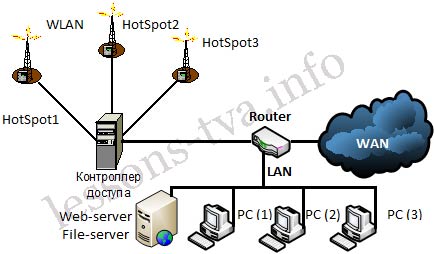
Рис. 8.
Для организации мест публичного доступа (точек доступа) в Интернет в учебных заведениях можно использовать и сервисный шлюз DSA-3110 hotspot edition. Сервисный шлюз снабжен тремя портами: WAN1 (порт 1) для подключения к Интернет, используя технологию ADSL или сеть Fast Ethernet, Public LAN ( LAN1) для подключения коммутатора, к которому подсоединены точки доступа, Private LAN ( LAN2) для соединения с коммутатором кабельной локальной сети.
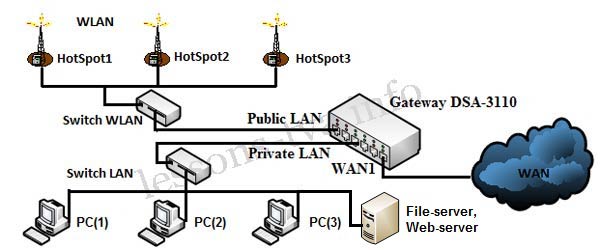
Рис. 9.
Организация публичной зоны беспроводного доступа (зоны радиопокрытия Hotspot) или сети Wi-Fi учебных заведений обеспечивается, как правило, специализированными компаниями.
Создание беспроводной сети (WLAN) учебного заведения и интеграция ее с инновационными технологиями Microsoft Live @ Edu является одним из перспективных направлений в повышении эффективности обучения учащихся. В 2011 году ожидается переход сервиса Live@edu на платформу Microsoft Office 365 для учебных заведений. Служба Live@edu предоставит учащимся и преподавателям средства для совместной работы и общения, а также поможет освоиться с программным обеспечением Office 365 для учебных заведений, которое обладает всей функциональностью Office 365 для предприятий.
Контрольные вопросы.
1. Перечислите способы огранизации зон беспроводного доступа Wi-Fi к ресурсам ЛВС к сети Интернет.
2. Какие вы знаете периферийные уст-ва для создания беспроводной сети.
3. Опишите настройку маршрутизатора(Точки доступа).
| <== предыдущая лекция | | | следующая лекция ==> |
| Материальные уравнения | | | Включение режима SSI |
Дата добавления: 2017-06-02; просмотров: 5001;
